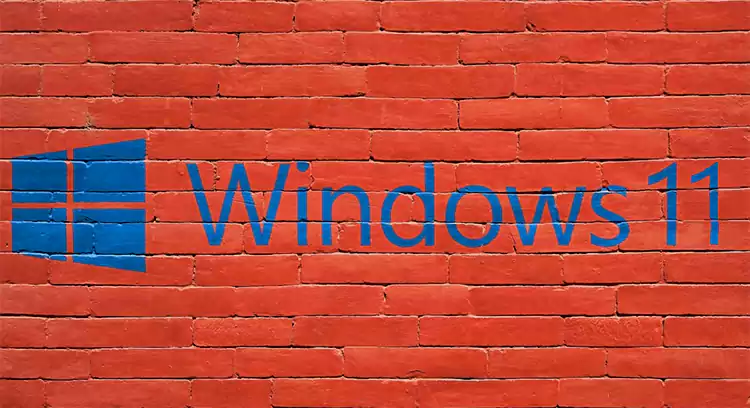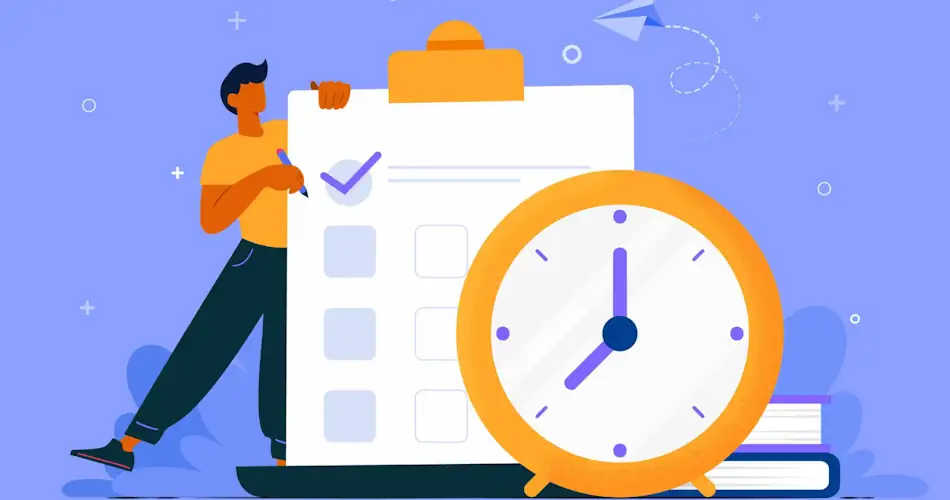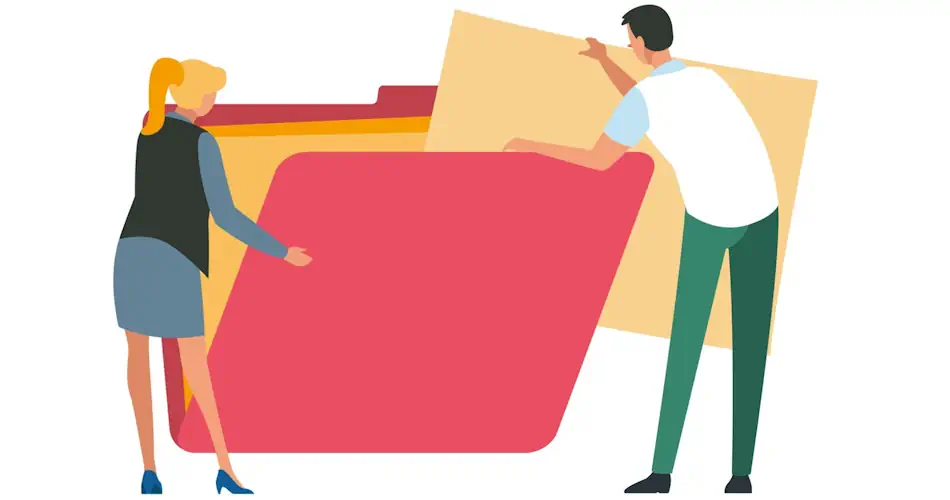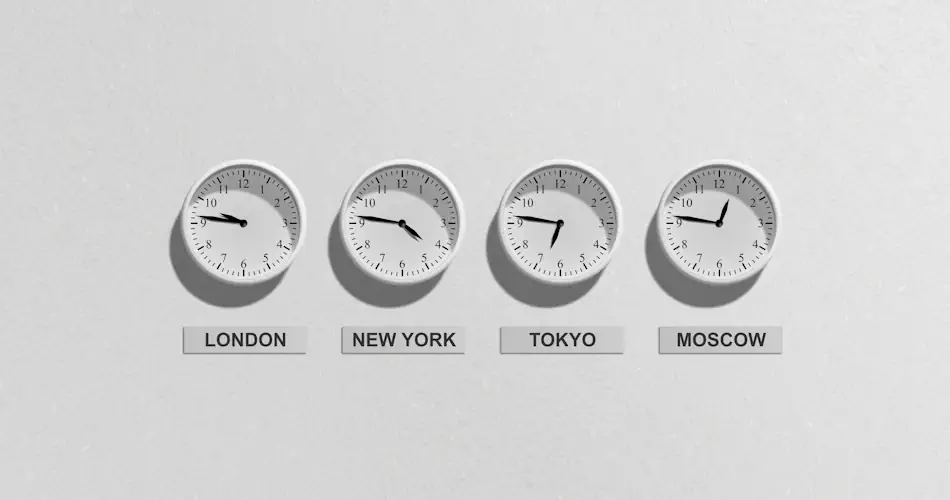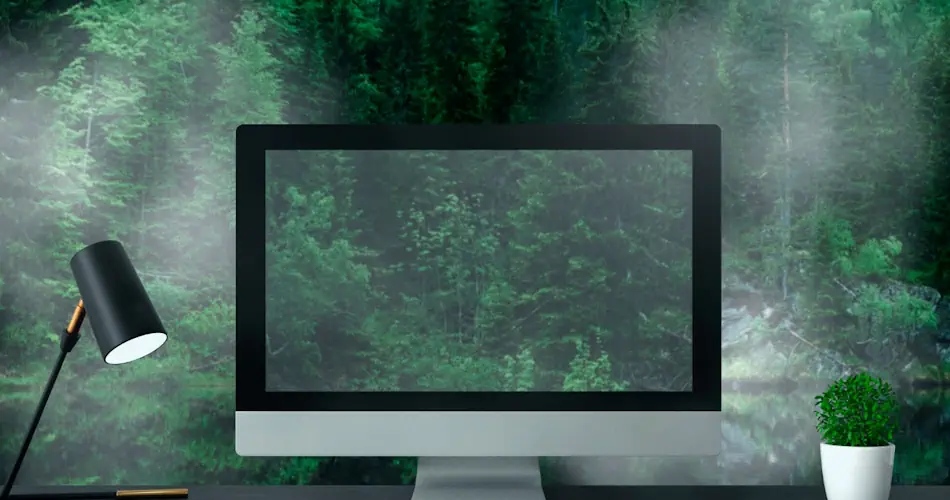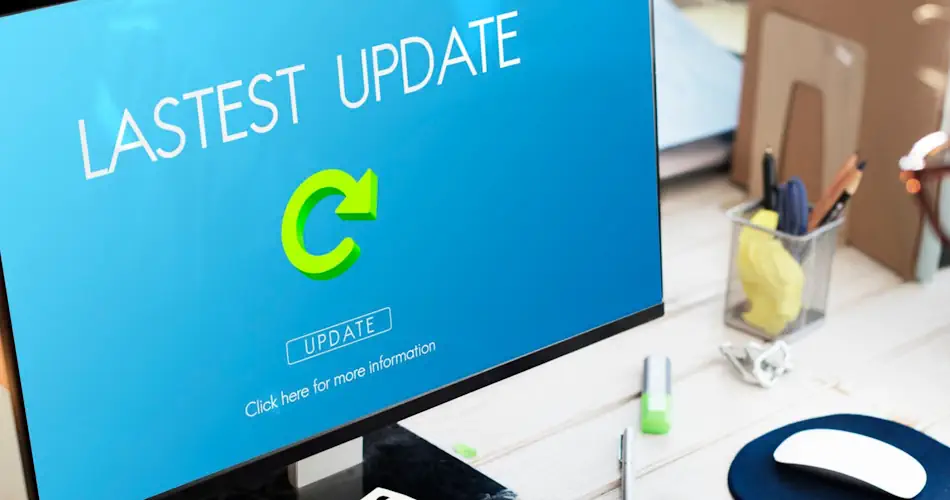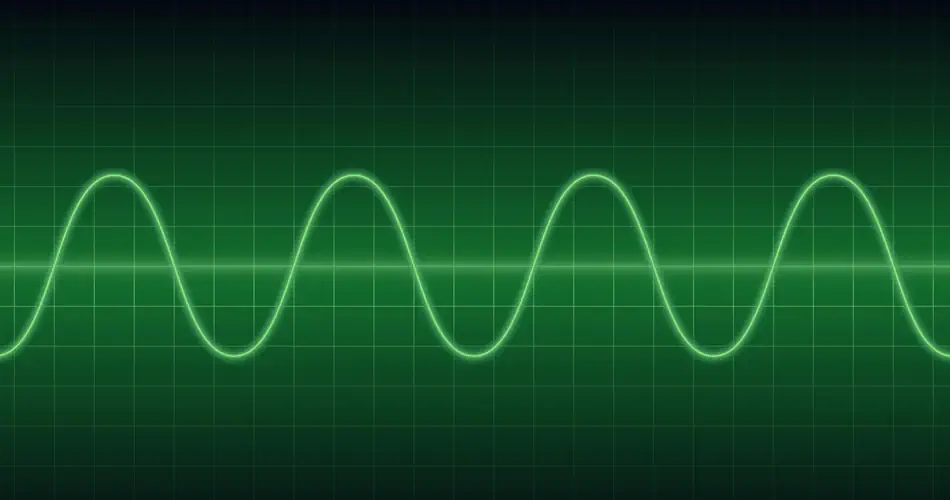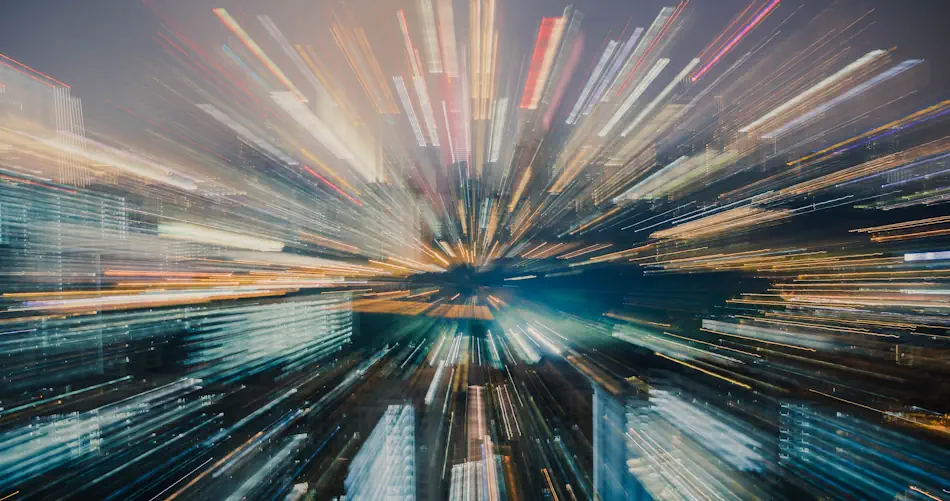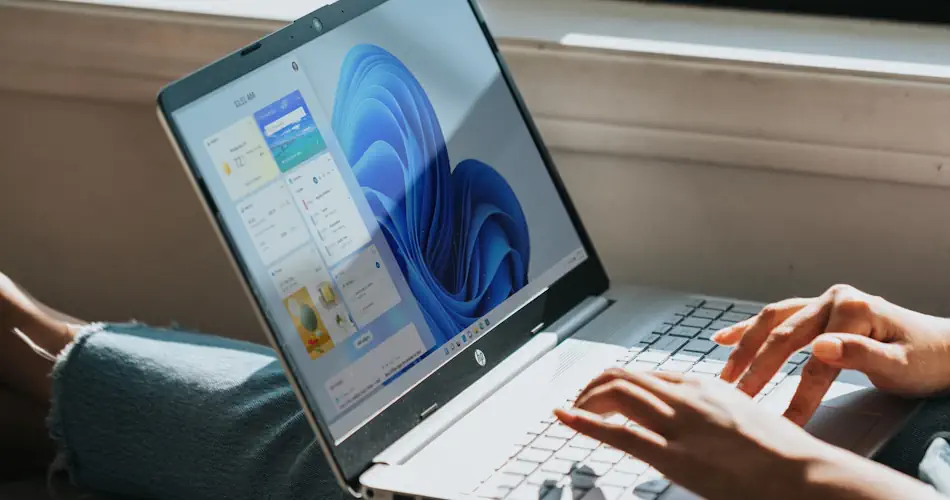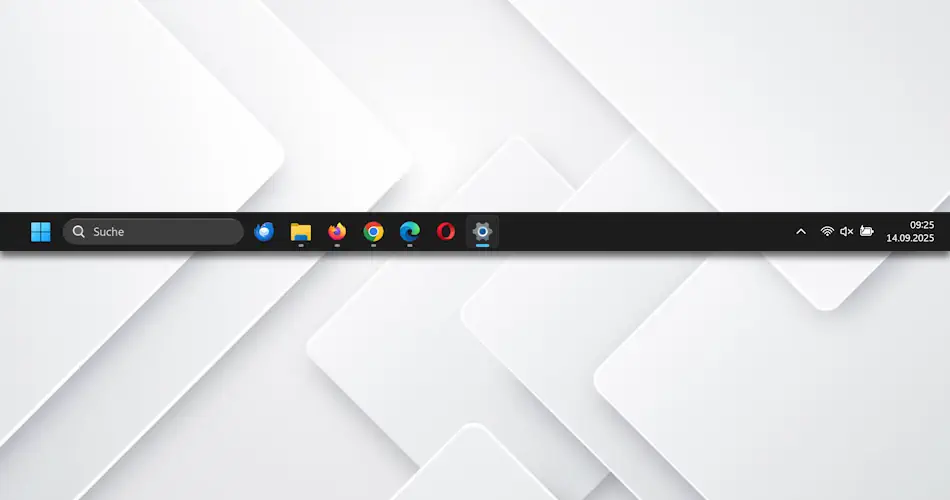Mindestsystemanforderungen für Windows 11
Glücklicherweise sind die meisten Mindestanforderungen denen von Windows 10 sehr ähnlich. Die einzigen gravierenden Änderungen der Mindestanforderungen in Windows 11 betreffen einige spezielle Funktionen, die Ihre CPU und Ihr Motherboard unterstützen müssen.
ZUM ARTIKEL